DB 인스턴스 만들기(BUI)
이 작업을 수행하기 전에 다음 작업을 완료해야 합니다.
-
DNS 서버에 모든 VM IP 주소 및 호스트 이름을 입력합니다.
-
탐색 패널에서 Database(데이터베이스) -> Virtual Machine Instances(가상 머신 인스턴스)를 선택합니다.
그룹의 모든 VM을 보여주는 Database Virtual Machine Group Summary(데이터베이스 가상 머신 그룹 요약) 페이지가 표시됩니다.
팁 - VM이 나열되지 않을 경우 VM 그룹 옆에 있는 삼각형을 눌러 표시되는 항목을 확장하십시오. 다른 탐색 항목을 선택한 후 이 페이지로 돌아와야 할 수도 있습니다.이 예에서는 인스턴스 이름이 표시되지 않으므로 VM에 DB 인스턴스가 없는 것입니다.
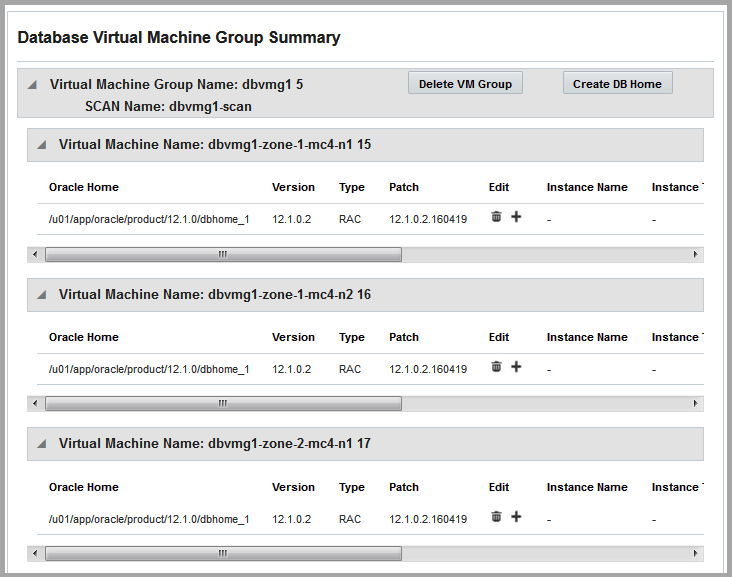
-
VM 중 하나에서 + 기호를 누릅니다.
Create Oracle Database Instance(Oracle 데이터베이스 인스턴스 만들기) 창이 표시됩니다.
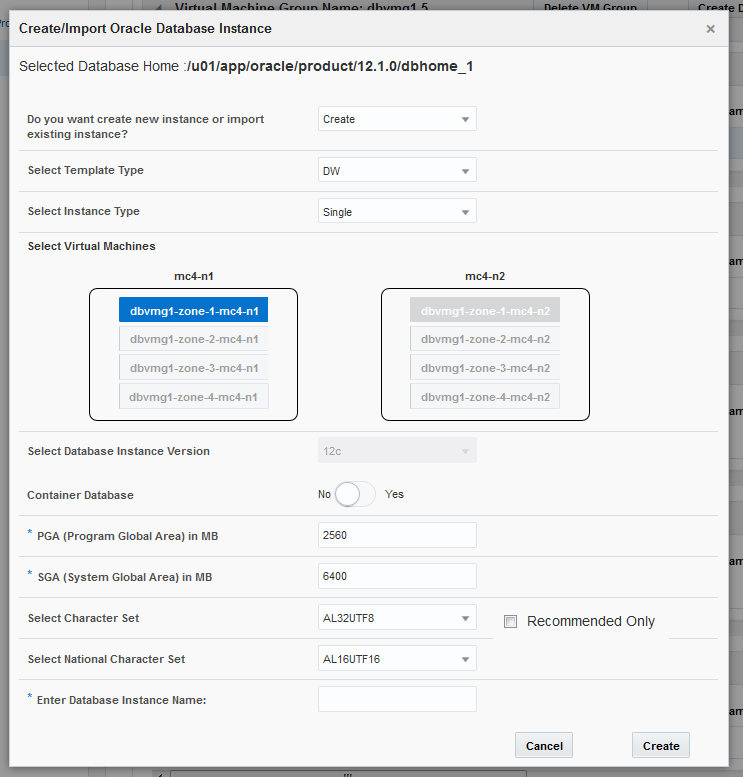
-
표시된 순서대로 필요한 정보를 채웁니다.
필요한 정보에 대한 자세한 내용은 선택적 워크시트(DB VM 계획 워크시트(선택사항))를 사용하거나 DB 인스턴스 매개변수를 참조하십시오.
-
Create(만들기)를 누릅니다.
진행 팝업 창이 표시됩니다. 선택된 구성에 따라 이 프로세스를 완료하려면 15-90분이 걸릴 수 있습니다.
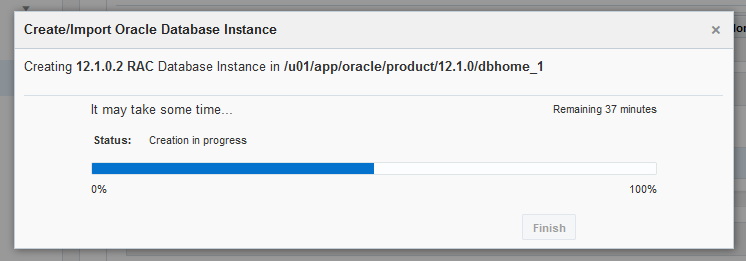
팁 - DB 인스턴스가 만들어지는 동안 팝업 창을 무시한 후 기본 BUI에서 다른 작업(예: 추가 DB 인스턴스 만들기)을 수행할 수 있습니다. 진행 팝업 창으로 돌아가려면 Virtual Machine Instances(가상 머신 인스턴스) 페이지에서 링크를 누릅니다.
링크를 누릅니다.
- 프로세스가 완료되면 Finish(완료)를 누릅니다.
-
인스턴스가 온라인 상태인지 확인합니다.
Database(데이터베이스) -> Instances(인스턴스) 페이지에서 인스턴스가 만들어진 VM을 식별합니다. 오른쪽으로 스크롤하여 상태가 온라인인지 확인합니다.
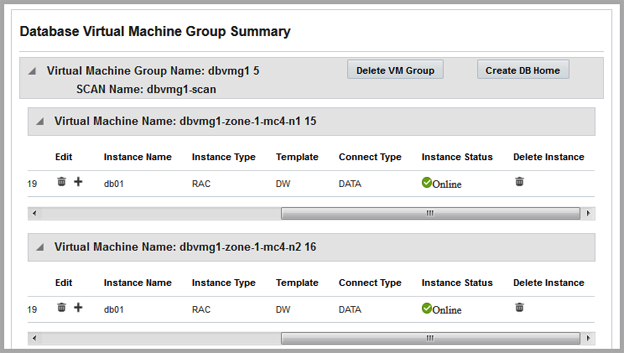
-
만들려는 각 DB 인스턴스에 대해 해당 단계를 반복합니다.
유틸리티가 제한에 도달했음을 확인할 때까지 DB 인스턴스를 여러 개 만들 수 있습니다. 제한에 도달하면 추가 DB 인스턴스를 만드는 데 사용 가능한 메모리가 부족함을 알리는 메시지가 표시됩니다.